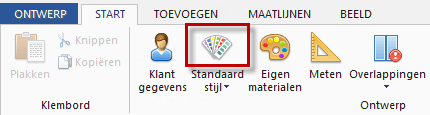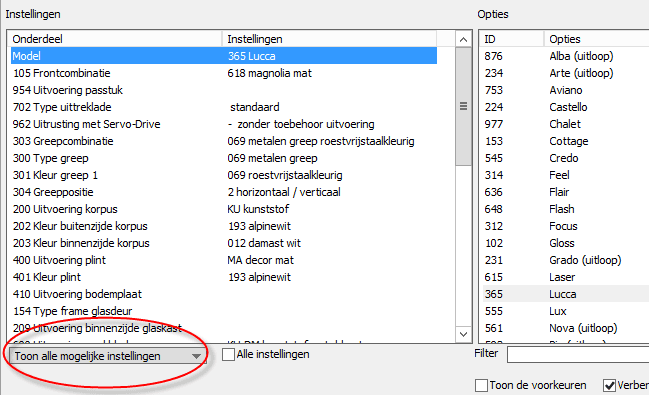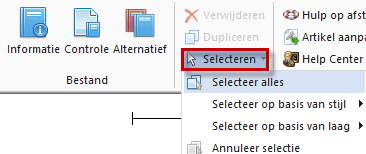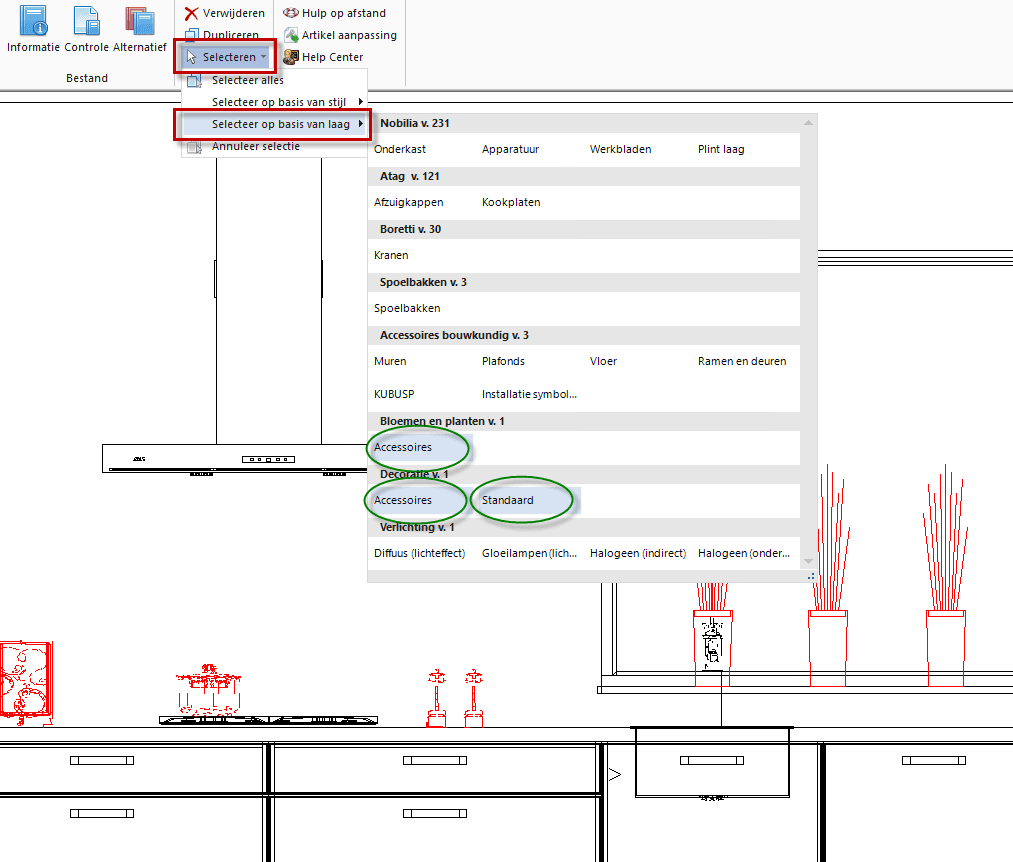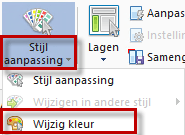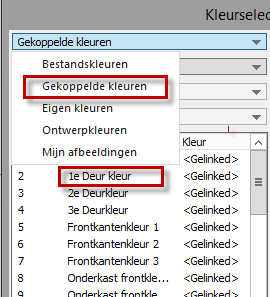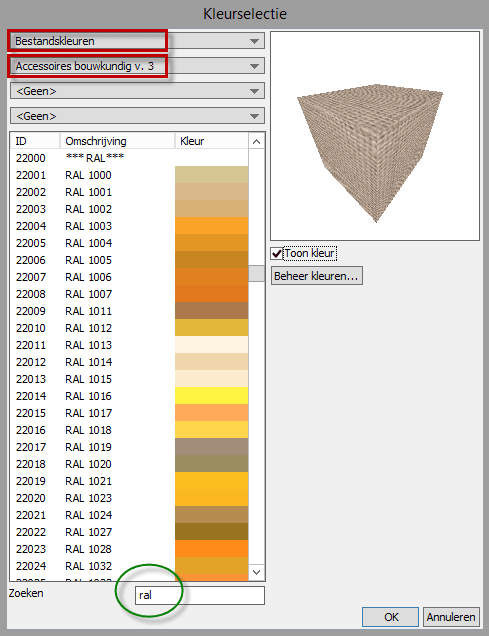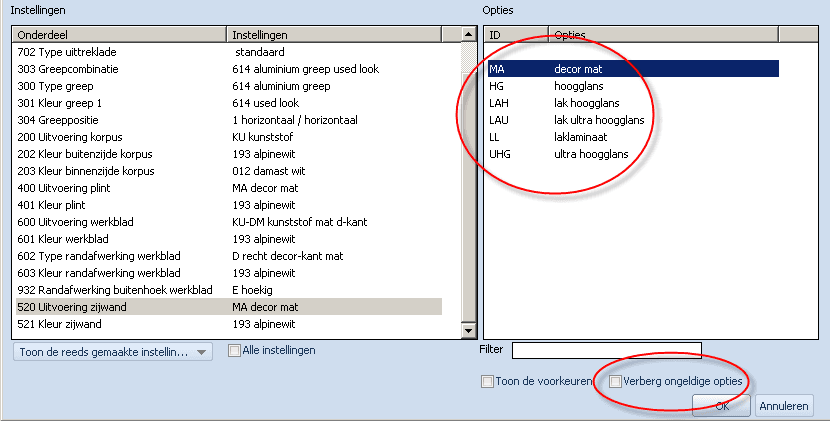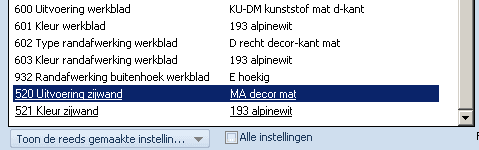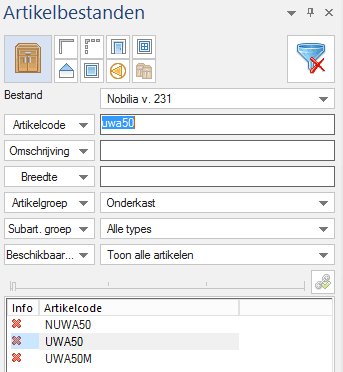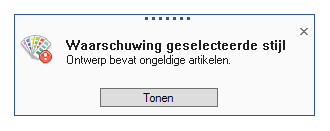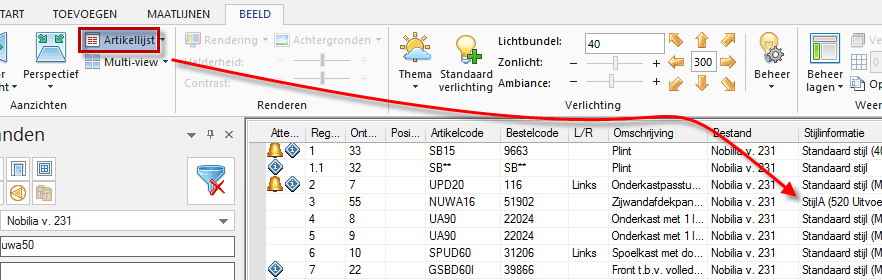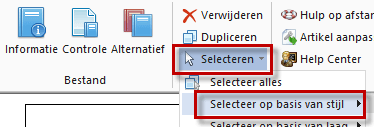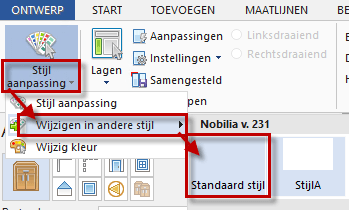Het is mogelijk om de kleur van een artikel te wijzigen in bijvoorbeeld een ral- of ncs-kleur. Ook is het mogelijk om een kleur te koppelen. Door een gekoppelde kleur te kiezen kan bijvoorbeeld uw werkbladkleur hetzelfde zijn als uw deurkleur.
Antwoord: Selecteer eerst één of meerdere artikelen waarvan u de kleur wilt wijzigen. De artikelen mogen uit verschillende artikelbestanden afkomstig zijn omdat de kleuren per bestand aangepast zullen worden. Klik op het tabblad Artikelen en vervolgens in de groep Eigenschappen op de onderste helft van de knop Stijl aanpassing. Kies voor Wijzig kleur.

Selecteer een oorspronkelijke kleur, klik op Vervang (of dubbelklik op de oorspronkelijke kleur) en het venster Kleurselectie verschijnt.
In het eerste veld kiest u de kleurlijst, en in het 2e veld het bestand. Met de optie Gekoppelde kleuren koppelt u de kleur van een artikel aan een al ingestelde kleur van een ander artikel. Koppelt u bijvoorbeeld een werkblad aan de 1e deurkleur dan krijgt het werkblad dezelfde kleur als de al gekozen 1e deurkleur.

Met de optie Bestandskleuren kunt u alle kleuren kiezen die in alle bestanden beschikbaar zijn. De geselecteerde artikelen kunnen dus ook ingekleurd worden met kleuren uit een ander bestand.

Opmerking: U kunt met behulp van een trefwoord zoeken naar een kleur door dit trefwoord in de zoekbalk onderin het venster in te typen. Vervolgens start u de zoekactie met de Tabtoets of met een klik op de linker muisknop naast de zoekbalk.